12 vähemmän tunnettuja iOS 5 -ominaisuuksia, joita et ole ehkä huomannut
On kulunut jonkin aikaa siitä, kun Apple julkaisi iOS 5: n, väittäen, että uusi käyttöjärjestelmä tuo iOS 4: een yli 200 uutta ominaisuutta. IOS 5: n keskeiset muutokset ja ominaisuudet korostettiin mediatapahtumassa, joka pidettiin vain muutama päivä ennen virallista julkaisua ja jonka järjesti silloin useimmat iOS-geekit, jotka olivat onnistuneet saamaan käsiinsä käyttöjärjestelmän Beta-versiot, olivat melko tuttuja uusista ominaisuuksista ilmoitti. Kaikki eivät kuitenkaan ole nörttejä, eivätkä kaikki tiedä, että iOS 5: ssä on useita uusia ominaisuuksia, joista Apple ei kertonut. Pitikö he sitä tarkoituksella? Todennäköisesti ei, koska niitä on juuri liian paljon. Nyt emme voi keskustella jokaisesta jäljellä olevasta uudesta ominaisuudesta, mutta voimme luetella 12 mielenkiintoisinta.
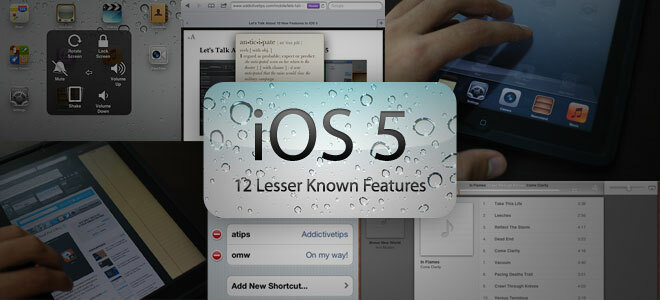
Puhu tekstin valinta
Apple on onnistunut pärjäämään tämän ominaisuuden kanssa, jossa käyttöjärjestelmä voi puhua valitsemasi tekstin; olipa se yksi sana tai kokonainen kappale, se luetaan. Puhelunopeutta voidaan säätää, mikä on oletuksena melko nopea. Yksi tämän ominaisuuden parhaista käytöistä on saada se lukemaan sisältöä Safarissa avatulla verkkosivustolla, kun vierität sivuston muihin alueisiin tai avaat uusia linkkejä. Se jatkaa valitun tekstin lukemista.
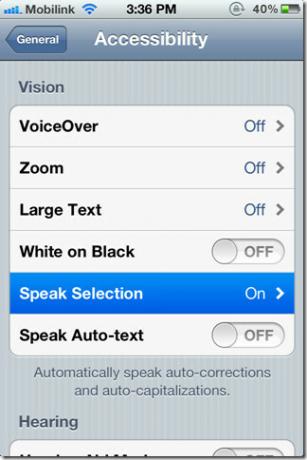
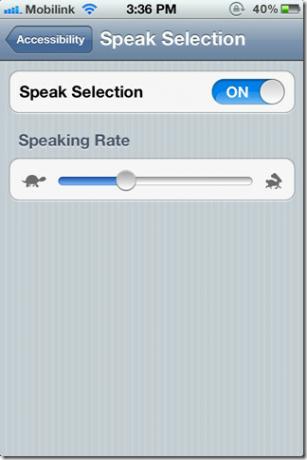
Puhu valinta löytyy Asetukset> Yleinen> Helppokäyttöisyys ja toimii kaikissa iOS 5 -laitteissa. Seuraava video näyttää tarkalleen kuinka tämä ominaisuus toimii ja kuulostaa.
Jaa näppäimistö
IPadilla kirjoittaminen peukaloilla on entistä helpompaa. Jaettu näppäimistö voi nyt jakaa näppäimistön kahteen osaan, joten aina kun pidät iPadia sen sivuilta, näppäimistön näppäimet ovat peukaloidesi ulottuvilla. Näppäimistön jakaminen on yhtä helppoa kuin videon alla näkyy. Voit lisätä hienostuneisuutta myös avaamalla näppäimistön ja siirtämällä sitä ylös ja alas näytöstä siltä varalta, että se estää katsottavaa.
Tekstin laajennus
Harkitse tätä sanakirjasta näppäimistön automaattisen oikaisuominaisuuden löytämiseksi. Täällä voit lisätä valitsemiasi sanoja, jotka korjataan automaattisesti haluamasi mukaan. Tämä on erityisen hyödyllistä suuremmille sanoille tai jopa kokonaisille lauseille. Esimerkiksi ”omw” voisi kääntää automaattisesti sanalle “omw”Matkalla".
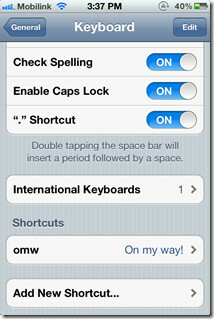

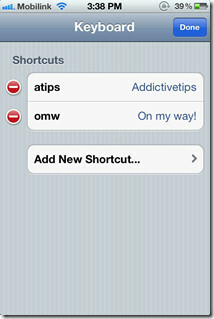
Voit myös poistaa lisätyt pikakuvakkeet napsauttamalla Muokkaa-painike. Seuraava video osoittaa meille kuinka helppoa on määrittää ja käyttää näitä pikavalintoja.
Lisää / poista albumeja ja siirrä valokuvia
Menevät ovat päivät, jolloin sinä jätit kuvakaappauksia sekaannuttaen kameratelaa tai kun synkronoidut valokuvat kansiosta sidottiin kyseiseen kansioon. iOS 5 tarjoaa nyt mahdollisuuden, jonka avulla käyttäjät eivät vain lisää uutta albumia suoraan laitteen sisältä, vaan myös siirtävät valokuvia laitteella albumista toiseen.
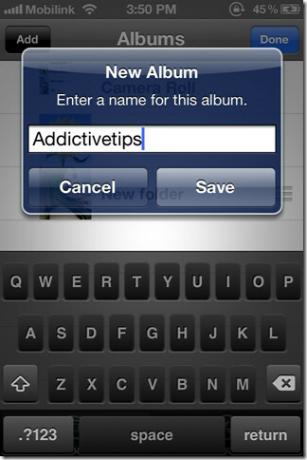
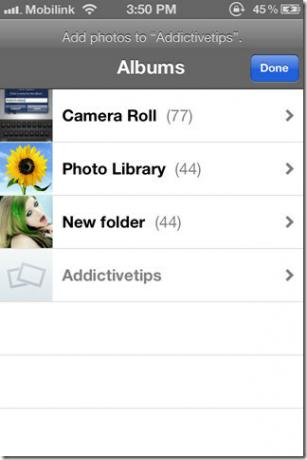
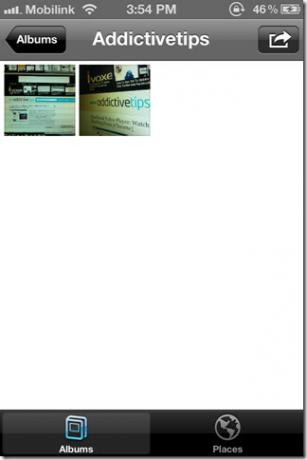
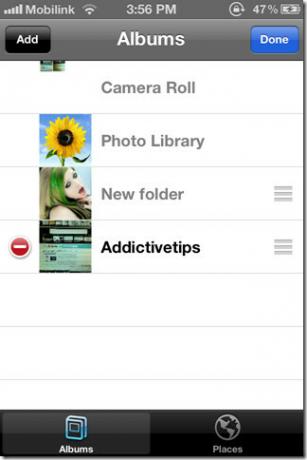
Lisää uusi albumi avaamalla Valokuvat ja napsauta muokkauspainiketta. Alla olevasta videosta näet kuinka se kaikki toimii.
Uusi iPad-musiikkisovellus
Alkuperäinen musiikkisovellus iPod Touchille, iPadille ja iPhonelle on pysynyt samana kaikissa aiemmissa iOS-versioissa. iOS 5 tuo täysin uudistetun käyttöliittymän iPad-whillelle pitäen koko toiminnallisuuden ehjänä.
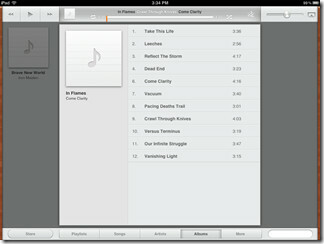
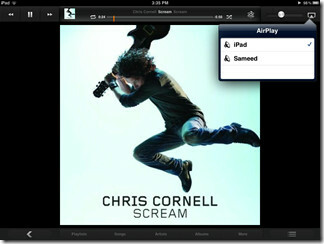
Yksi ominaisuus, joka on päässyt läpi kaikkiin iOS 5 -laitteisiin, on kuitenkin mahdollisuus poistaa musiikkisi suoraan laitteesta itse sovelluksen kautta - erittäin tervetullut lisäys.
Voit nähdä sovelluksen toiminnassa alla olevassa videossa.
Varastointitiedot
IOS 5 -asetusten sisäänrakennettu uusi tallennustietotoiminto sisältää laitteen tallennustilan, iCloud-tallennustilan ja matkapuhelimen käytön tiedot. Voit myös poistaa sovelluksesi täältä.
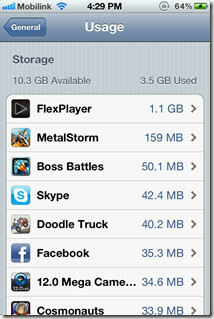
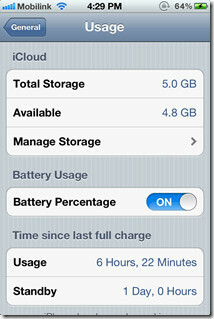
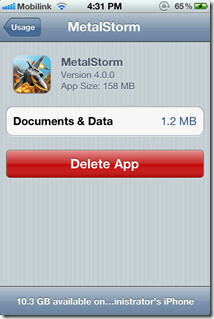
Tärinäkuviot
Uuden iOS 5: n avulla voit nyt luoda malleja puhelimesi tärinähälytyksille. Tämä ominaisuus on saatavana vain iPhone 3GS-, iPhone 4- ja iPhone 4S -laitteissa. Mahdollistaa Mukautettu tärinä, avaa asetukset sovellus ja siirry kohtaan Yleistä> Saavutettavuus. Varmista, että samassa valikossa värähdellä on kytketty. Aivan valikon alareunassa on vaihtoehto, jonka otsikko on värähtely. Napauta tätä löytääksesi joitain esiasetettuja malleja ja mahdollisuuden luoda uusia (Luo uusi tärinä).
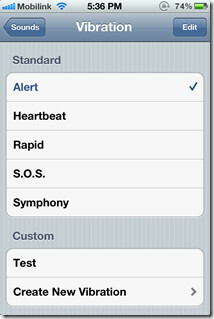
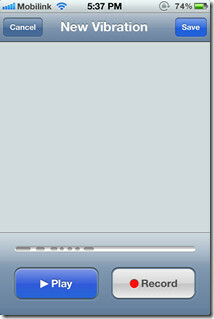
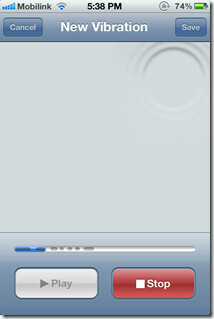
Oheinen video osoittaa, kuinka voit luoda uusia malleja ja osoittaa ne siten yhteyshenkilöillesi erikseen.
iPadin monikosketus eleet
Apple todella mullisti tavan, jolla käyttäjät ovat vuorovaikutuksessa iOS-pohjaisten mobiililaitteiden kanssa ominaisuuksilla, kuten hyppysellinen lähentää ja loitontaa, selata valokuvia ja paljon muuta. Uuden iOS 5: n tavoitteena on viedä se korkeammalle tasolle ottamalla käyttöön monikosketus eleitä hyödyntämään valtavia näyttöjä sekä iPadin iteraatioissa.
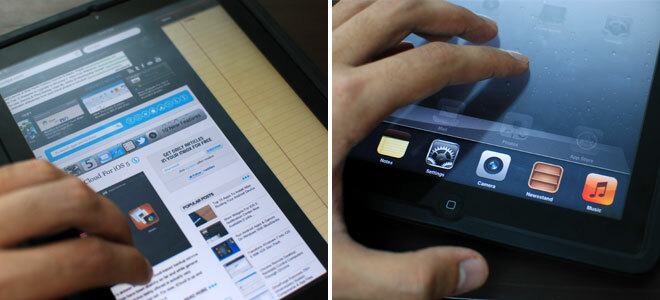
Voit nyt käyttää neljää tai viittä sormea:
- Napsauta aloitusnäyttöön.
- Pyyhkäise ylös, niin näet App Switcher (moniajo) -lokeron.
- Pyyhkäise vasemmalle tai oikealle vaihtaaksesi sovellusten välillä.
Alla oleva video osoittaa kuinka sujuvaa prosessi on.
Apuväline
Tilanteissa, joissa et voi käyttää iOS 5 -laitteesi fyysisiä painikkeita tai et ehkä halua käyttää 4 tai 5 sormea monikosketus eleiden suorittamiseen. Assistive Touch, kuten nimestä voi päätellä, on ominaisuus, joka on lisätty juuri tällaisiin tilanteisiin. Se simuloi eleitä ja fyysisiä painikkeita käyttöliittymän kautta, jota voit käyttää mistä tahansa ja milloin tahansa. Seuraava video näyttää tarkalleen, kuinka tämä ominaisuus toimii ja mahdollisuudet, joita se tarjoaa.
Selostus
Voice Over, kuten nimi itse viittaa, antaa iOS-laitteellesi todellisen äänen, joka kertoo tarkalleen, mitä olet valinnut ja mitä voida valitse koko laitteen käyttöliittymässä. Tämä voi osoittautua erittäin hyödylliseksi ihmisille, joilla on vaikeuksia nähdä kunnolla, koska he voivat tietää tarkalleen, mitä he ovat käyttäneet ja haluavatko he itse valita sen vai eivät. Napauttaminen kerran kertoo, mitä olet, ja kaksoisnapauttaminen valitsee kyseisen vaihtoehdon. Lisäksi, jos napautat akkua tai kelloa, tilastot luetaan sinulle.
Ylläpitäminen Selostus käytössä voi todella olla hankala tehtävä ja vaatii tottumista. Alla oleva video osoittaa, kuinka hyvin muotoiltu tämä ominaisuus todella on ja kuinka se sai meidät kehruuun. No, yritimme.
Sisäinen sanakirja
Tämä ominaisuus varmasti vei aikaa löytää tiensä iOS: iin. No, parempi myöhään kuin ei koskaan. IOS 5: n sisäänrakennetun sanakirjan avulla voit etsiä määritelmiä valittavissa tekstiä missä tahansa käyttöjärjestelmässä, olivatpa ne muistiinpanoja, viestejä, verkkosivuston sisältöä Ainoa mitä on tehtävä, on valita sana ja valita Määritellä sen yli nousevan kuplan sisällä.
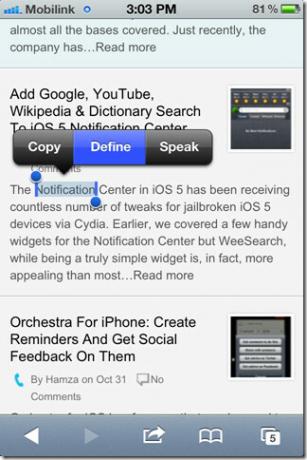
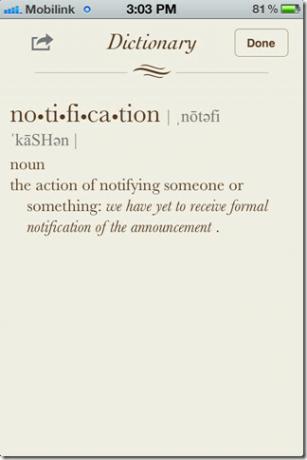
Sanakirja ei ole sovellus, jota voidaan käyttää itsenäisesti; se on integroitu käyttöjärjestelmään ja yllä kuvattu menetelmä on ainoa tapa käyttää sitä. No, ainakin nyt.
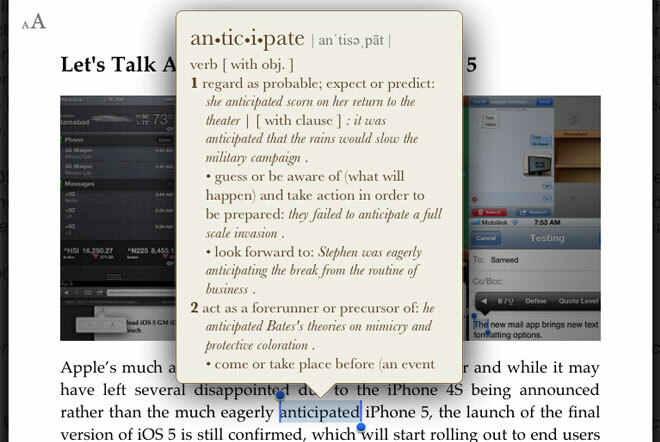
Muokatut ilmoitukset
Jälleen yksi ominaisuus, jonka olisi pitänyt tulla ajan tasalle, etenkin iOS 4: n kanssa. Nyt iOS 5: ssä voit siirtyä ohi asettaa vain yhden soittoäänen kaikille hälytyksille ja asettaa erilliset äänet UusiVastaaja, uusi posti (vastaanotettu sähköposti), Lähetetyt postit, Twitter, kalenteri-ilmoitukset, ja Muistutusvaroitukset yhtä hyvin. Löydät nämä Asetukset-sovelluksesta kohdasta äänet.
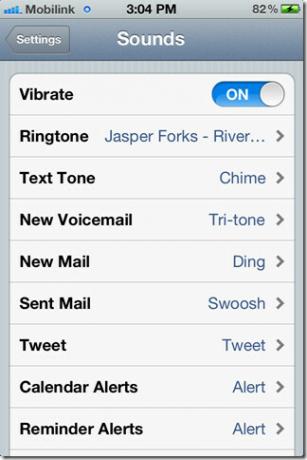
Haku
Uusimmat Viestit
Kuinka asentaa ROM tai sovellus Android-laitteelle palautuksesta
Olemme kattaneet paljon Android-ROM-levyjä ja sovelluksia täällä Ad...
Juur myTouch 4G VISIONary Root -sovelluksella [väliaikainen juuri]
Emme oikeasti tiedä, onko sinulla MyTouch 4G- tai HTC Glacier -lait...
Kuinka juurtua Motorola Xoomiin
Xoom - Motorolan lippulaivatabletti, joka käyttää Googlen Android 3...


![Juur myTouch 4G VISIONary Root -sovelluksella [väliaikainen juuri]](/f/1754ccfad3ed7cd55da1bc708ef46ce7.jpg?width=680&height=100)
